Модуль иерархической навигации
В этой статье описываются модули навигации, а также описывается, как добавлять их на страницы сайта в Microsoft Dynamics 365 Commerce.
Модули навигации используются для дополнительной навигации по страницам сайта. Обычно они отображаются в верхней части страницы, под заголовком. Хотя модули навигации могут быть добавлены на любую страницу, они чаще всего используются на страницах сведений о продуктах (PDP), чтобы показать иерархию категорий продуктов и обеспечить быстрый способ перемещения по сайту. Модуль навигации можно также использовать для отображения ссылки "Назад к результатам", когда пользователи открывают PDP из поиска или со страницы списка. Таким образом пользователи могут быстро вернуться на страницу отфильтрованного списка для продолжения покупок.
На страницах с контекстом категории продукта, таких как страницы PDP и страницы категории, в модуле навигации отображается иерархия категорий. На страницах без контекста категорий в модуле навигации по умолчанию отображается <Корень сайта> / <Текущая страница>. Модули навигации также можно настроить вручную на других типах страниц сайта, чтобы отобразить ссылки на отдельные страницы сайта.
Примечание
Модуль иерархической навигации доступен в выпуске Dynamics 365 Commerce 10.0.12.
На следующем рисунке показан пример модуля навигации, который показывает иерархию категорий в PDP.
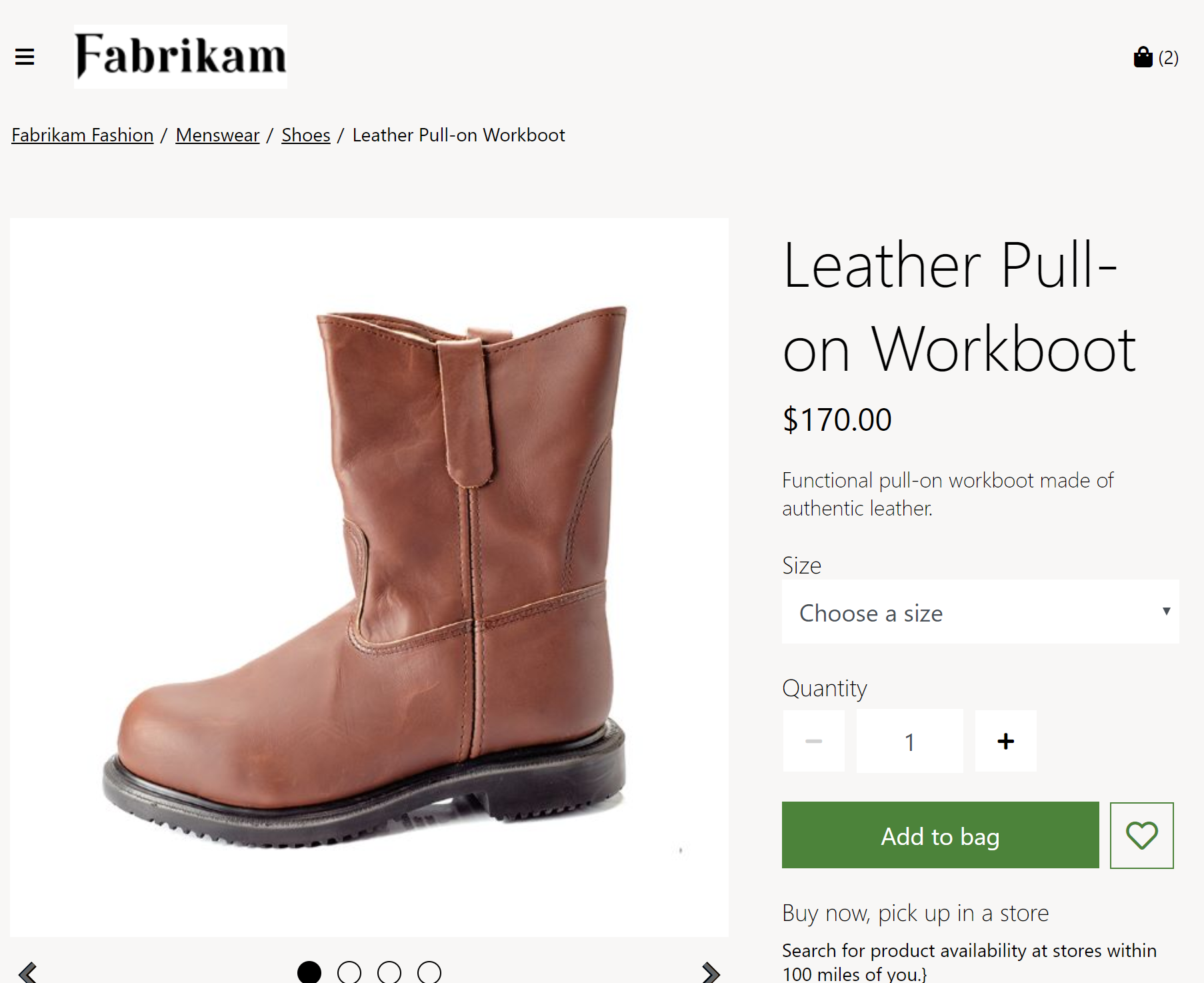
Параметры модуля навигации
Модуль навигации основывается на параметре Тип отображения навигации в PDP, который определен в разделе Параметры сайта > Расширения в построителе сайтов. Этот параметр имеет три возможных значения:
- Показать иерархию категорий — если выбрано это значение, в модуле навигации будет отображаться полная иерархия категорий продукта, просматриваемого в PDP.
- Назад к результатам — если выбрано это значение, в модуле навигации будет показана ссылка "Назад к результатам" в PDP, если пользователь открыл PDP из модуля, который разрешает ссылку "Назад к результатам". Эта функция доступна при переходе пользователей со страниц категорий, поиска, списка и рекомендаций. Для поддержки этой функции в модулях "коллекция продуктов" и "результаты поиска" есть свойство с именем Разрешить возврат к результатам к PDP. Это свойство позволяет гибко определить, какие модули должны поддерживать функцию ссылки "Назад к результатам" в PDP. Например, если выбрано Назад к результатам для параметра Типе отображения навигации в PDP модуля навигации и Разрешить возврат к результатам к PDP и выбрано для модуля результатов поиска на странице поиска, ссылка "Назад к результатам" будет отображаться, когда пользователи переходят со страницы поиска в PDP.
- Показать иерархию категорий и вернуться к результатам — это значение представляет собой комбинацию предыдущих двух значений. Если выбрано это значение, в модуле навигации будет отображаться полная иерархия категорий и ссылка "Назад к результатам" (если настроено) в PDP.
Важно
Эти параметры доступны в выпуске Dynamics 365 Commerce 10.0.12. Если выполняется обновление из более ранней версии Dynamics 365 Commerce, необходимо вручную обновить файл appsettings.json. Инструкции по обновлению файла appsettings.json см. в разделе Обновления SDK и библиотеки модулей.
Свойства модуля навигации
| Имя свойства | Значения | описание |
|---|---|---|
| Корневой | Текст или ссылка | Это необязательное свойство указывает текст ссылки и цель ссылки для корневого сайта навигации. Если это свойство не настроено, корень не определен. |
| Ссылка навигации | Связь | Это необязательное свойство задает ссылки для навигации, настроенной вручную, если эти ссылки являются обязательными. Ссылки отображаются в том порядке, в котором они перечислены. |
Добавление модуля навигации на новую страницу
Чтобы добавить модуль навигации на PDP и задать необходимые свойства, выполните следующие действия.
- Перейдите в раздел Параметры сайта > Расширения, затем для параметра Тип отображения навигации в PDP выберите Показать иерархию категорий.
- Перейдите в раздел Шаблоны и выберите шаблон PDP.
- В ячейке Контейнер, содержащей модуль поля покупки, нажмите многоточие (…), а затем выберите Добавить модуль.
- В диалоговом окне Выбрать модуль выберите модуль Навигация, затем выберите ОК.
- Выберите Сохранить, выберите Завершить редактирование для возврата шаблона, затем нажмите кнопку Опубликовать, чтобы опубликовать его.
- Перейдите в раздел Страницы и откройте PDP, использующую шаблон PDP. Если PDP еще не существует, создайте ее.
- В ячейке Контейнер, содержащей модуль поля покупки, нажмите многоточие (…), а затем выберите Добавить модуль.
- В диалоговом окне Выбрать модуль выберите модуль Навигация, затем выберите ОК.
- В области свойств ячейки Навигации в области Корень выберите Текст ссылки.
- В диалоговом окне Текст ссылки введите Домашняя страница, а затем в Цель ссылки выберите Добавить ссылку.
- В диалоговом окне Добавление ссылки выберите ссылку для корня навигации, затем выберите ОК.
- Выберите Сохранить, затем выберите Предварительный просмотр, чтобы просмотреть страницу.
- Выберите Завершить редактирование для возврата шаблона, затем нажмите кнопку Опубликовать, чтобы опубликовать ее.
Дополнительные ресурсы
Обзор целевой страницы категории и страницы результатов поиска по умолчанию